-
华硕笔记本快捷键,小编告诉你华硕笔记本快捷键失灵怎么办
- 2018-01-16 10:56:42 来源:windows10系统之家 作者:爱win10
笔记本的出现,大大的帮助了我们,不过也会给我们带来一些麻烦,有用户就遇到了给华硕笔记本电脑重装系统后出现了热键失灵的情况,导致无法使用FN+ F1~F12失效的情况,这该怎么办呢?下面,小编就来跟大家说说如何去解决华硕笔记本快捷键失灵的操作方法。
对比台式键盘跟笔记本键盘,就会发现笔记本电脑键盘上比起普通键盘多了一种键,就是在左下角的Fn键,这些快捷键可以调节亮度、控制触屏开关、静音等功能。提高用户的体验感,不过也有用户会遇到华硕笔记本快捷键失灵的情况,为此,小编就给大家准备了华硕笔记本快捷键失灵的解决图文。
华硕笔记本快捷键失灵怎么办
打开华硕官网,点击“服务于支持”

华硕系统软件图解1
在“服务于支持”下面点击搜索框右侧的“i”图标,点击“手动选择产品”

笔记本系统软件图解2
选择好型号,点击右侧的“驱动程序和工具软件”

笔记本系统软件图解3
请选择操作系统,列举的笔记本电脑系统是win10系统

华硕系统软件图解4
在下面展开“ATK[快捷键驱动程序]”
选择位于"公用程序"內的 ATKACPI 驱动和ATK 热键工具程序
将驱动下载起来安装

快捷键系统软件图解5
以上就是解决华硕笔记本快捷键失灵的操作方法了。
猜您喜欢
- 小编告诉你word中罗马数字怎么打..2018-10-16
- 解决电脑锁屏弹不出来怎么办的问题..2020-09-17
- 雨林木风Win7系统专业版最新下载..2017-05-03
- 电脑启动黑屏怎么办2020-07-18
- 深度系统纯净版win7推荐下载..2017-01-09
- win10毛玻璃关吗?2017-02-26
相关推荐
- 小编教你们怎么重装WIN8完整版.. 2016-11-01
- win10斯巴达浏览器关闭adobe flash pl.. 2015-04-06
- IT领袖表示微软或将重夺“操作系统帝.. 2013-04-02
- 深度技术win1032位系统下载 2017-02-01
- 设置虚拟内存,小编告诉你xp怎么设置虚.. 2018-04-14
- 快捷方式打不开,小编告诉你怎么解决快.. 2018-07-03





 系统之家一键重装
系统之家一键重装
 小白重装win10
小白重装win10
 小白系统win10系统下载64位专业版v201810
小白系统win10系统下载64位专业版v201810 IP自动更换大师 v1.0.2.1 中文安装版 (IP地址随身换)
IP自动更换大师 v1.0.2.1 中文安装版 (IP地址随身换) WinSCP+p utty+curl v5.1.4中文绿色版 (linux远程管理工具)
WinSCP+p utty+curl v5.1.4中文绿色版 (linux远程管理工具) 游者游戏浏览器 v3.2.3官方版
游者游戏浏览器 v3.2.3官方版 系统之家ghost xp sp3装机版v201703
系统之家ghost xp sp3装机版v201703 雨林木风ghost xp sp3旗舰版系统下载1801
雨林木风ghost xp sp3旗舰版系统下载1801 城堡极速浏览
城堡极速浏览 魔法猪 ghost
魔法猪 ghost Windows UAC
Windows UAC  猎豹抢票大师
猎豹抢票大师 电脑公司 gho
电脑公司 gho 系统之家ghos
系统之家ghos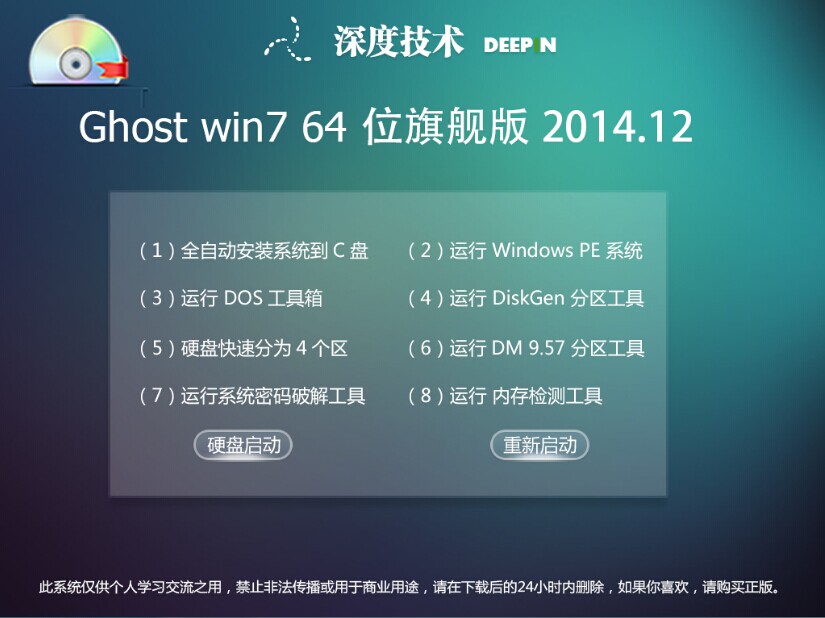 深度技术ghos
深度技术ghos 电脑公司xp s
电脑公司xp s 小白系统Ghos
小白系统Ghos 雨林木风win1
雨林木风win1 深度技术win8
深度技术win8 系统之家ghos
系统之家ghos 粤公网安备 44130202001061号
粤公网安备 44130202001061号